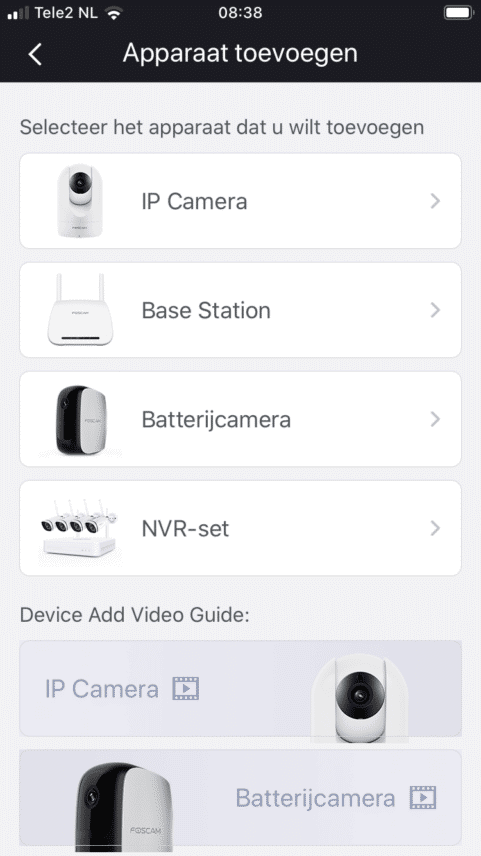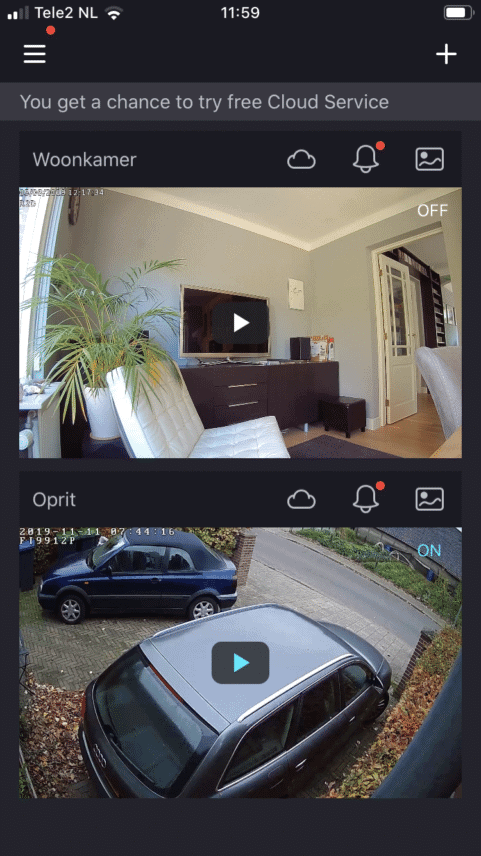Installatie
De Foscam C2M is met de op alle assen instelbare voet/montagebeugel zeer flexibel inzetbaar. Zet de camera op het ronde voetje neer en stel de arm zodanig in dat het plaatje optimaal is

Wil je de camera aan de muur of het plafond bevestigen, dan kan je de bevestigingsplaat uit de voet draaien en deze met de meegeleverde schroeven bevestigen. Hierna kan je de camera op en neer kantelen, naar links en rechts draaien en zelfs het beeld rechtzetten door de camera met kleine klikjes over de montageplaat te draaien. Wil je de camera graag tijdelijk ergens ophangen? Geen probleem. De voet is voorzien van een krachtige magneet, zodat deze moeiteloos aan een metalen oppervlak kan worden gekleefd. Perfect voor alledaags gebruik dus.
Wanneer we de camera opstarten meldt de C2M met een gesproken commando ‘Hello Foscam’ en niet veel later dat deze klaar is voor installatie. Met behulp van de gratis te downloaden Foscam app is de camera na het volgen van de aangegeven stappen binnen een paar minuten te configureren. Nadat we de app hebben geopend en de C2M als ip-camera aanmelden volgt een aanmeldingsprocedure. De app vraagt de QR-code te scannen en hierna dienen we het wachtwoord van het wifi netwerk in te voeren. Hierna toont de app een QR-code en laat deze een hoogfrequent signaal horen. Hierna is het een kwestie van de telefoon voor de camera houden. Hierbij dienen zowel beeld en geluid door de camera te worden gedetecteerd waarna deze veilig wordt geïmplementeerd in het thuisnetwerk.
Is je router voorzien van WPS functionaliteit, dan kan je de WPS knop op router en camera indrukken waarmee het aanmeldproces zelfs nog eenvoudiger wordt. Is de aanmelding gelukt, dan meldt de Foscam dit vervolgens weer met een gesproken boodschap. Indien er een firmware upgrade voor de camera beschikbaar is, kan er worden gekozen om deze update uit te voeren of om deze uit te stellen. Dit is een bewuste keuze van Foscam, om hiermee altijd een maximale up-tijd te garanderen. Wij kiezen er voor om de firmware te updaten en hierbij wordt Alexa functionaliteit geïmplementeerd. Wil je de instellingen wissen om de camera in een ander netwerk te implementeren, dan kan je de camera met een eenvoudige druk op de resetknop terugzetten naar de fabrieksinstellingen. Dit heeft geen invloed op de firmware.
Gebruiksvriendelijk
Na de aanmeldingsprocedure wordt de camera toegevoegd aan het beginscherm van de app. Heb je meerdere Foscam camera’s, dan kan je hier heel overzichtelijk de gewenste camera kiezen. Nadat we de C2M selecteren komen we in het hoofdscherm waarbij we live beelden van de camera ontvangen. Klikken we op het livebeeld dan kunnen we de basale camera-instellingen aanpassen. Onderop het scherm is een tijdsbalk geplaatst die met lichte blokken de momenten van activiteit weergeeft. Wanneer je op deze tijdsbalk klikt, kan je heel precies een bepaalde situatie terugzoeken en de beelden hiervan eventueel opslaan en/of delen.
Rechtsboven kunnen we meer specifieke camera-instellingen aanpassen. Wil je zeer uitgebreid de instellingen aanpassen, dan kan je via het IP adres de web interface van de camera benaderen. Is dit wat te technisch? Foscam levert ook het gratis Foscam Video Management System (VMS) voor Windows en macOS. Met deze software kan je, net als in de web interface, alle camera-settings overzichtelijk instellen en bovendien video-streams op de computer opslaan. Wij hebben VMS for Mac versie 1.1.7.6 geïnstalleerd en moeten bekennen dat we zeer content zijn met de eenvoudige werking en de ongelimiteerde toegang tot alle Foscam camera’s in ons netwerk.